7 beste videokonvertere for Windows, macOS og Linux
Miscellanea / / May 16, 2021
Nyttige verktøy for å redusere filstørrelse og konvertere til andre formater.
1. Håndbrekk
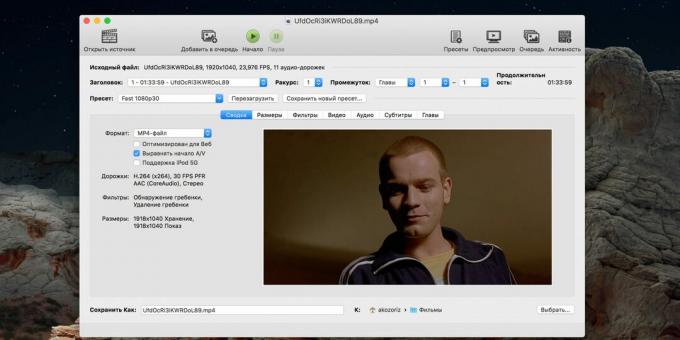
- Plattformer: Windows, macOS, Linux.
- Pris: er gratis.
En kraftig plattform, brukervennlig, åpen kildekode-videokonverterer aktivt utviklet av samfunnet. Håndbrems støtter maskinvarekoding, batch-filbehandling og har innebygde forhåndsinnstillinger for nybegynnere og fine manuelle justeringer for avanserte brukere. I tillegg har programmet videofiltre, redigering av undertekster og en forhåndsvisningfunksjon i sanntid.
Håndbrems distribueres gratis uten forbehold.
Last ned fra det offisielle nettstedet →
2. Wondershare UniConverter
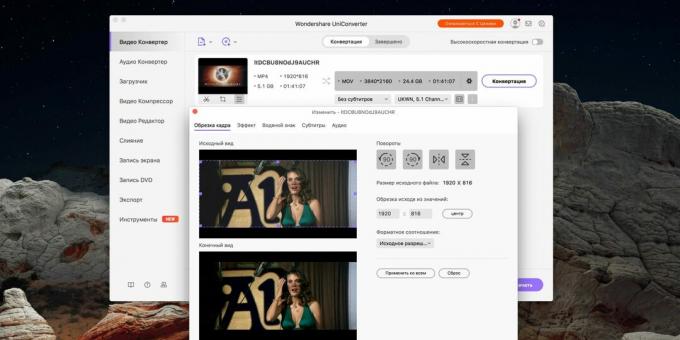
- Plattformer: Windows, macOS.
- Pris: 2690 rubler.
Multifunksjonell omformer for komplisert videoarbeid. UniConverter-utviklerne har stolt på allsidighet og har betalt seg. Programmet lar deg konvertere mediefiler ved hjelp av manuelle innstillinger og forhåndsinnstillinger for alle moderne enheter. Du kan også laste ned videoer fra Internett, kombinere og redigere dem, legge til lydspor og til og med utføre skjermopptak.
Wondershare UniConverter koster penger, men du kan evaluere omformeren ved å laste ned en gratis prøveperiode før du kjøper.
Last ned fra det offisielle nettstedet →
3. DivX Converter
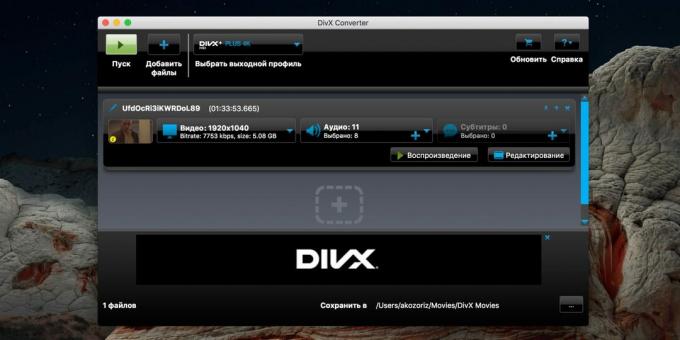
- Plattformer: Windows, macOS.
- Pris: 1000 rubler.
En programvarepakke med en spiller og en enkel omformer med et intuitivt grensesnitt som selv en nybegynner kan finne ut av. Samtidig har DivX Converter fleksible manuelle konverteringsinnstillinger for å konvertere video til hvilket som helst format med en oppløsning på opptil 4K. Støttet arbeid med skylagring, innebygde undertekster og legge til opptil åtte lydspor.
DivX Converter er tilgjengelig i to versjoner: grunnleggende gratis og betalt - med avanserte funksjoner og raskere dekodningshastighet.
Last ned fra det offisielle nettstedet →
4. Total videokonverterer
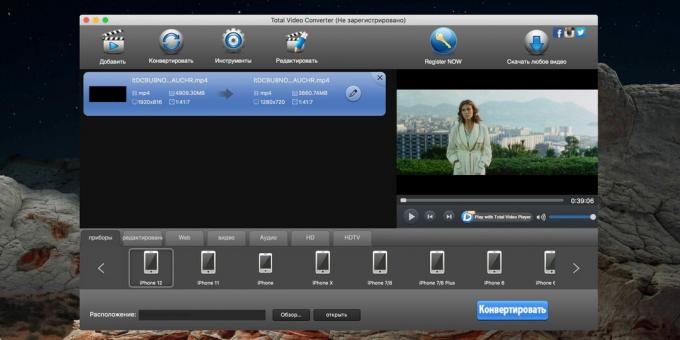
- Plattformer: Windows, macOS.
- Pris: $ 30.
En minimalistisk videokonverterer med mange ferdige forhåndsinnstillinger for forskjellige enheter og sosiale nettverk. Konverteringsprosessen utføres med bare noen få klikk. Du kan trimme videoen, kombinere flere klipp, trekke ut eller legge til et lydspor og angi kvalitetsinnstillinger. Av tilleggsfunksjonene bemerker vi muligheten til å fange et skjermbilde med påfølgende import for konvertering.
Utviklerne tilbyr en gratis demo av Total Video Converter. Når prøveperioden er over, må du kjøpe appen.
Last ned fra det offisielle nettstedet →
5. Format Factory
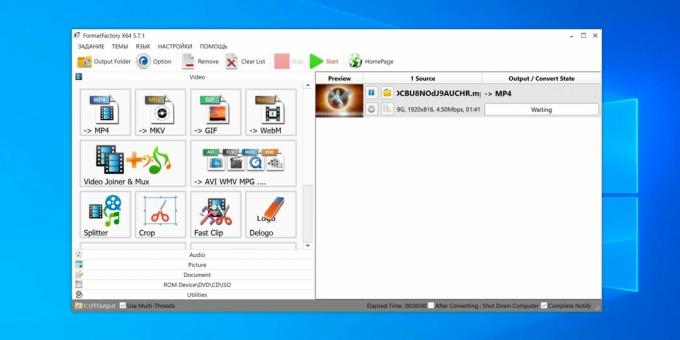
- Plattformer: Windows.
- Pris: er gratis.
En universell filkonverterer som kan fungere med dokumenter, diskbilder, bilder, lyd og selvfølgelig video. Format Factory har et veldig enkelt grensesnitt: Bare velg kodingsalternativet, legg til mediefiler og spesifiser lagringsmål. Verktøyet selv velger de optimale konverteringsinnstillingene, men hvis du ønsker det, kan du alltid stille dem manuelt.
Format Factory distribueres gratis med tilgang til alle funksjoner.
Last ned fra det offisielle nettstedet →
6. Enhver videokonverterer
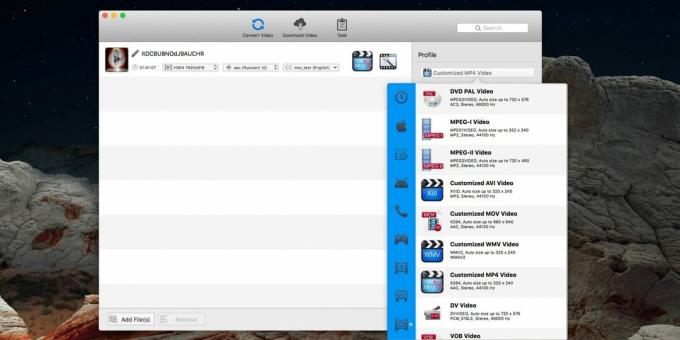
- Plattformer: Windows, macOS.
- Pris: Gratis / $ 50.
En praktisk omformer med minimalistisk design og muligheten til å kode videoer opp til 4K-oppløsning. Med hvilken som helst videokonverterer kan du konvertere både lokale mediefiler og laste ned videoer fra Internett, konvertere på farten. Mer enn 150 forhåndsinnstillinger er tilgjengelige for alle anledninger, samt manuelle innstillinger for avanserte brukere.
Enhver Video Converter kan brukes gratis eller kjøpe en avansert versjon. Sistnevnte skiller seg bare i funksjonene til å spille inn video fra skjermen og kopiere beskyttede DVDer.
Last ned fra det offisielle nettstedet →
7. Xilisoft Video Converter Ultimate
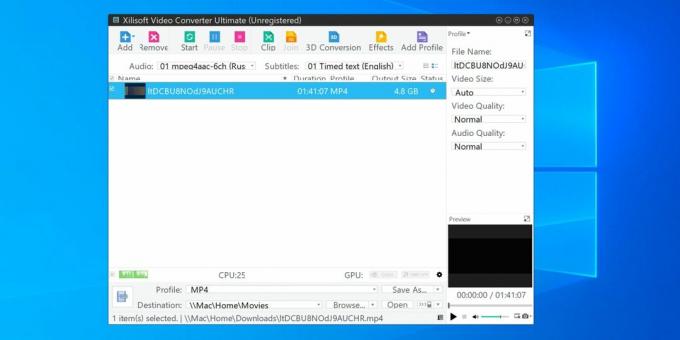
- Plattformer: Windows, macOS.
- Pris: fra $ 40.
Kraftig verktøy for å konvertere videoer til hvilket som helst format og oppløsning, inkludert 4K. Xilisoft Video Converter Ultimate tilbyr et komplett sett med konverteringsfunksjoner, inkludert en innebygd editor, filtre for å forbedre bildet, legge til lydspor og undertekster. For å evaluere de valgte innstillingene er det et forhåndsvisningsvindu som lar deg umiddelbart se endringene.
Bare en prøveversjon av programmet kan lastes ned gratis. For videre bruk, må du kjøpe en lisens.
Last ned fra det offisielle nettstedet →
Les også🧐
- 9 mest praktiske programmer for å administrere familiebudsjettet
- Hvordan åpne en PSD-fil uten Photoshop: 11 programmer og tjenester
- 21 beste 3D-modelleringsprogramvare
- 14 beste programmene for å optimalisere Windows 10
- De 7 beste tjenestene og programmene for å lage presentasjoner


